1) Vorbereitung
Vor dem Start des Gerätes, müssen Sie eine formatierte Speicherkarte (FAT32-Format) in das Gerät einlegen. Verbinden Sie dazu zuerst die Speicherkarte mit dem PC. Öffnen Sie die mitgelieferte Software. Starten Sie die Formatierung über das Menü „Memory - > Create new image“. Die Erstellung einer "image-Datei" kann mehrere Minuten dauern. Die Größe der image-Datei sollte niedriger als die Größe des Speichers sein.
Nach dem Vorgang finden Sie eine „rcimage.raw“ im Speicher. In dieser Datei werden alle Aufnahmen gespeichert. Wenn Sie eine Sicherheitskopie aller Aufnahmen machen möchten, kopieren Sie also einfach diese Datei auf Ihre Festplatte. Im Falle einer größeren Image-Datei wird diese vom Gerät automatisch aufgeteilt („rcimage.ra1“ / „rcimage.ra2“). Mit der Software können Sie später auf die Aufnahmen zugreifen.
Sie können nun die Speicherkarte im Kartenfach des Gerätes einlegen.
Legen Sie außerdem die passenden Batterien ein. Für eine lange Laufzeit sollten Zink-Luft-Batterien genutzt werden. Alternativ können Alkali-Batterien derselben Größe genutzt werden, aber die Laufzeit wird dadurch verkürzt.
2) So starten und stoppen Sie die Aufnahme
Schalten Sie das Gerät an, indem Sie den kleinen Schalter auf "On" setzen. Die Aufnahme startet, wenn der Schalter auf „On“ liegt oder eine zeitgesteuerte Aufnahme einprogrammiert wurde.
Die zeitgesteuerte Aufnahme erfolgt unabhängig von der Schaltereinstellung. Ist der Schalter auf „on“ und eine zeitgesteuerte Aufnahme würde enden, geht die Aufnahme weiter. Ebenso können laufende zeitgesteuerte Aufnahmen mit Bewegen des Schalters gestoppt werden.
Bevor die Aufnahme startet, blinkt die LED in zwei Sequenzen, je 1 bis 4-mal. Das erste Blinken steht für den verbleibenden Speicherplatz von 4-mal blinken (Speicher leer) bis 1-mal blinken (Speicher voll). Die zweite Sequenz steht für die Energie im Akku von 4-mal blinken (Akku voll) bis 1-mal blinken (Akku leer).
Blinkt die LED 5-mal, so gibt es einen Fehler bei der Speicherkarte. Die Speicherkarte gilt auch als voll, wenn 255 separate Aufnahmen gespeichert wurden.
Während der Aufnahme blinkt die LED alle 2 Sekunden, dies kann im Menü ausgestellt werden.
Ist die Stimmaktivierung eingeschaltet, blinkt die LED nur, wenn Geräusche im Umfeld eine Aufnahme ausgelöst haben.
Wird die Aufnahme gestoppt, blinkt die LED dreimal lang.
3) So laden Sie den Akku auf
Der Akku wird geladen, indem Sie das Gerät per USB z.B. mit einem USB Ladegerät oder PC verbinden. Eine LED zeigt den Ladevorgang an. Dieser dauert ca. 2 Stunden.
4) So funktioniert die Software
Die Software dient zum Überblick, Export und der Wiedergabe aller Dateien. Wenn Sie diese Applikation gestartet haben, müssen Sie zunächst die Image-Datei öffnen. Danach sehen Sie die Aufnahmen in der Übersicht. Um eine Aufnahme zu laden, klicken Sie doppelt darauf. Die Datei wird dann detailliert als Wellenform ausgegeben.

4.1) So führen Sie einen Export der Aufnahmen durch
Jede Aufnahme sollte exportiert und als WAV-Datei auf Ihrer Festplatte gespeichert werden. Um das durchzuführen, wählen Sie im Menü „Records“ die Exportfunktion. Alle Dateien werden dann in einen angegebenen Ordner gespeichert, den Sie unter dem Punkt „Select directory for export“ ändern können. Lange Aufnahmen werden in mehrere Dateien aufgeteilt.
5) So stellen sie den Rekorder ein (Recorder Settings)
In den Rekorder Einstellungen der Software, können Sie unterschiedliche Werte zur Aufnahme auswählen und einstellen.
5.1) Allgemeine Einstellungen ("General")
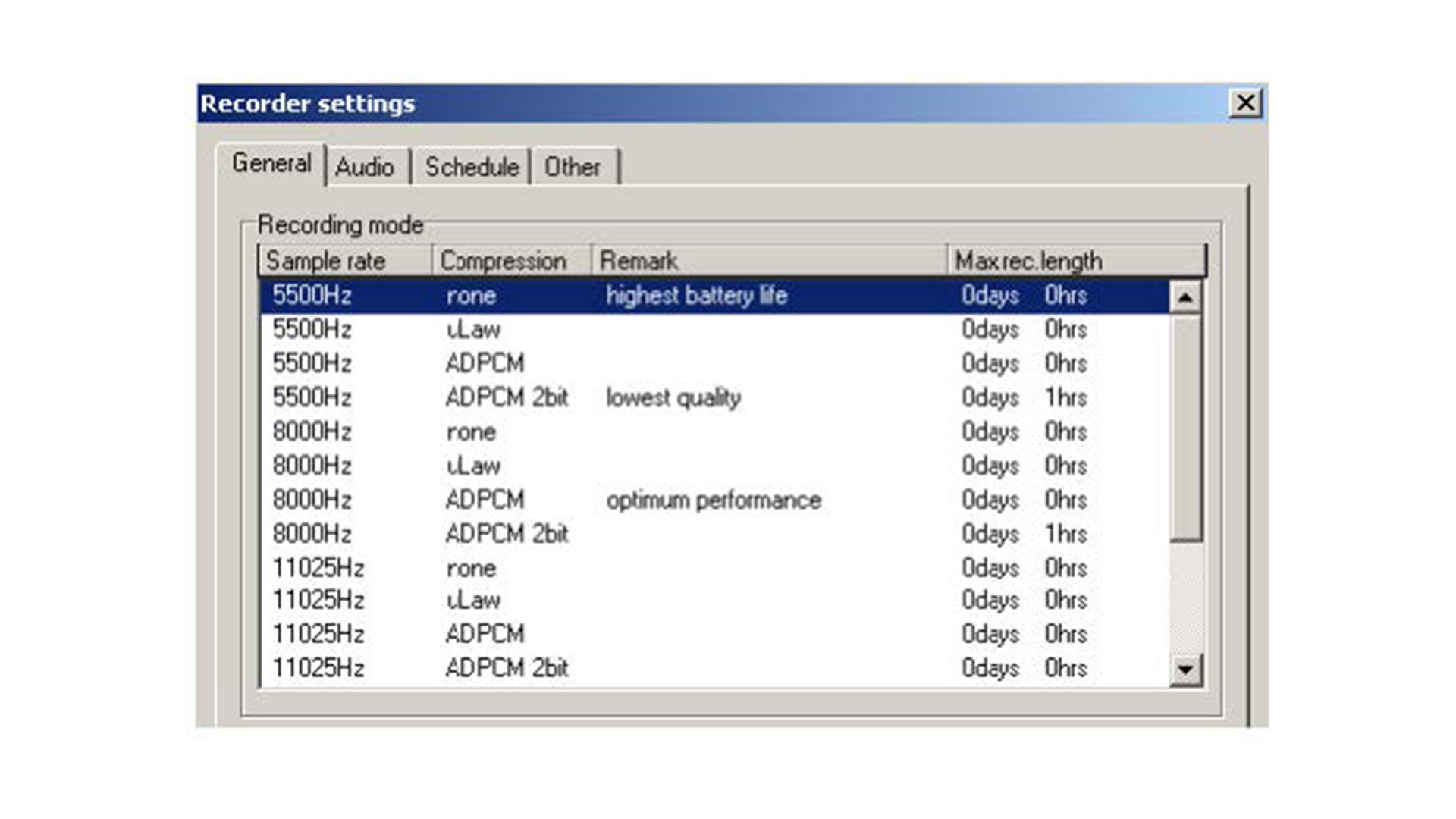
Wählen Sie im Bereich „General“ aus, welche Sample-Rate und Kompression Sie wünschen. Von beiden Werten hängt die Audioqualität, aber auch der Stromverbrauch und Speicherbedarf ab. „Highest Battery life“ bedeutet zu Deutsch: Höchste Akkulaufzeit. „Lowest Quality“ bedeutet „niedrigste Audioqualität“ und „Optimum Perfomance“ steht für „Optimale Performance“. Max. rec length = maximale Länge der Aufnahme im gewählten Modus.
Je höher die Sample-Rate desto besser die Audioqualität. Ohne Kompression ist die Audioqualität ebenfalls am höchsten. Je höher die Sample-Rate gewählt wird, desto höher ist allerdings auch der Akkuverbrauch und der Speicherbedarf.
5.2) Audioeinstellungen ("Audio")
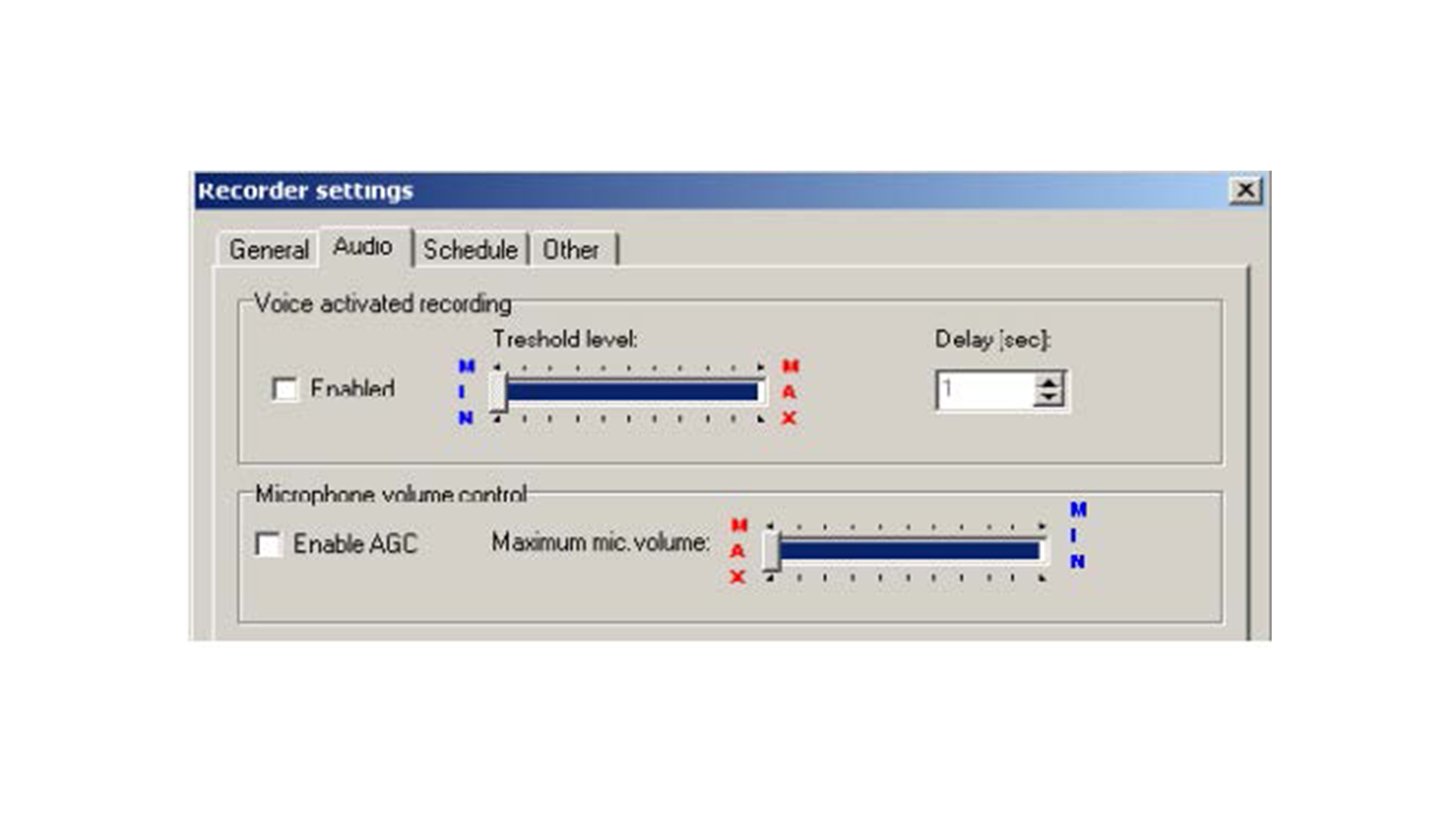
Im Bereich „Audio“ können Sie die Stimmaktivierung einstellen und die Empfindlichkeit regeln. Mit „Enabled“ aktivieren Sie die Stimmaktivierung. Mit dem Treshold Level wählen Sie die Empfindlichkeit. Die niedrigste Stufe ist dabei die höchste Empfindlichkeit, was bedeutet, dass auch bei leiseren Geräusche eine Aufnahme erfolgt. Je nach Umfeld kann dies nicht gewünscht sein.
Der Wert „Delay“ stellt ein, wie lange, nachdem im Umfeld Ruhe eingekehrt ist, noch aufgenommen werden soll. 5 oder mehr ist hier als Wert empfohlen. Dieser Modus spart Strom im Vergleich zur dauerhaften Aufnahme und erhöht die Akkulaufzeit.
„Microphone Volume Control“ bedeutet auf Deutsch „ Mikrofon Lautstärke Kontrolle“. Sie können also manuell die Lautstärke regeln. Oder Sie aktivieren AGC (enable), dann wird die Lautstärke automatisch geregelt und dem Umfeld angepasst.
5.3) Zeiteinstellungen ("Schedule")
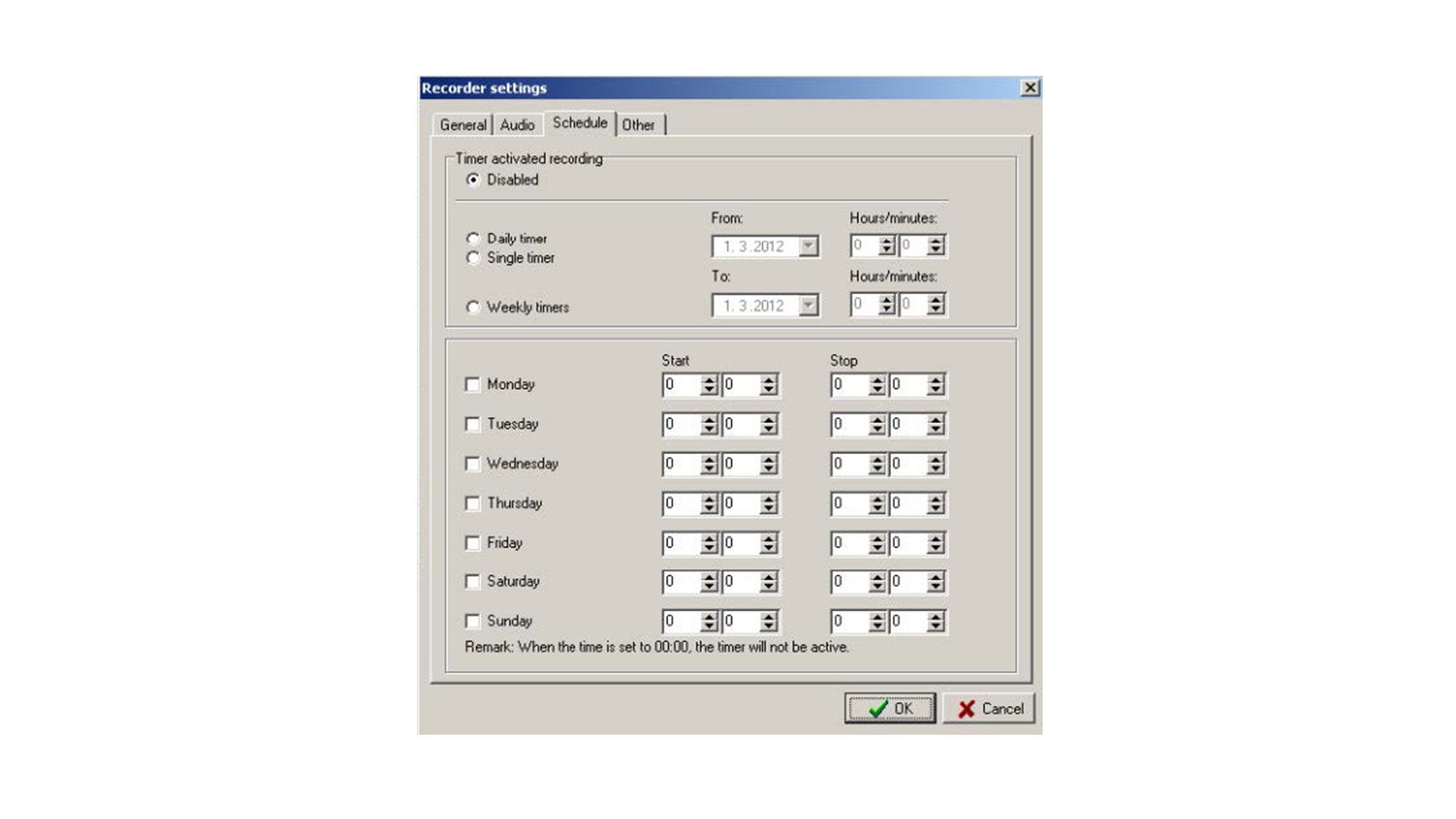
Schedule steht zu Deutsch für „Zeitplan“. Diesen können Sie abschalten (Disabled) oder zwischen täglichem (daily), einfachem (single) und wöchentlichen (weekly) Timer wählen. Bei täglich wählen Sie das Start und Enddatum und den täglichen Zeitbereich. From = Von, To = Bis. Beim einfachen Timer wählen Sie Starttag, Startzeit, Endtag, Endzeit.
Beim wöchentlichen Timer können Sie für jeden Wochentag eine Uhrzeit festlegen. 00:00 wird dabei immer ignoriert, so dass Sie mit diesem Wert auch durchgängige Aufnahmen über Nacht ermöglichen können.
5.4) Andere Einstellungen ("Other")
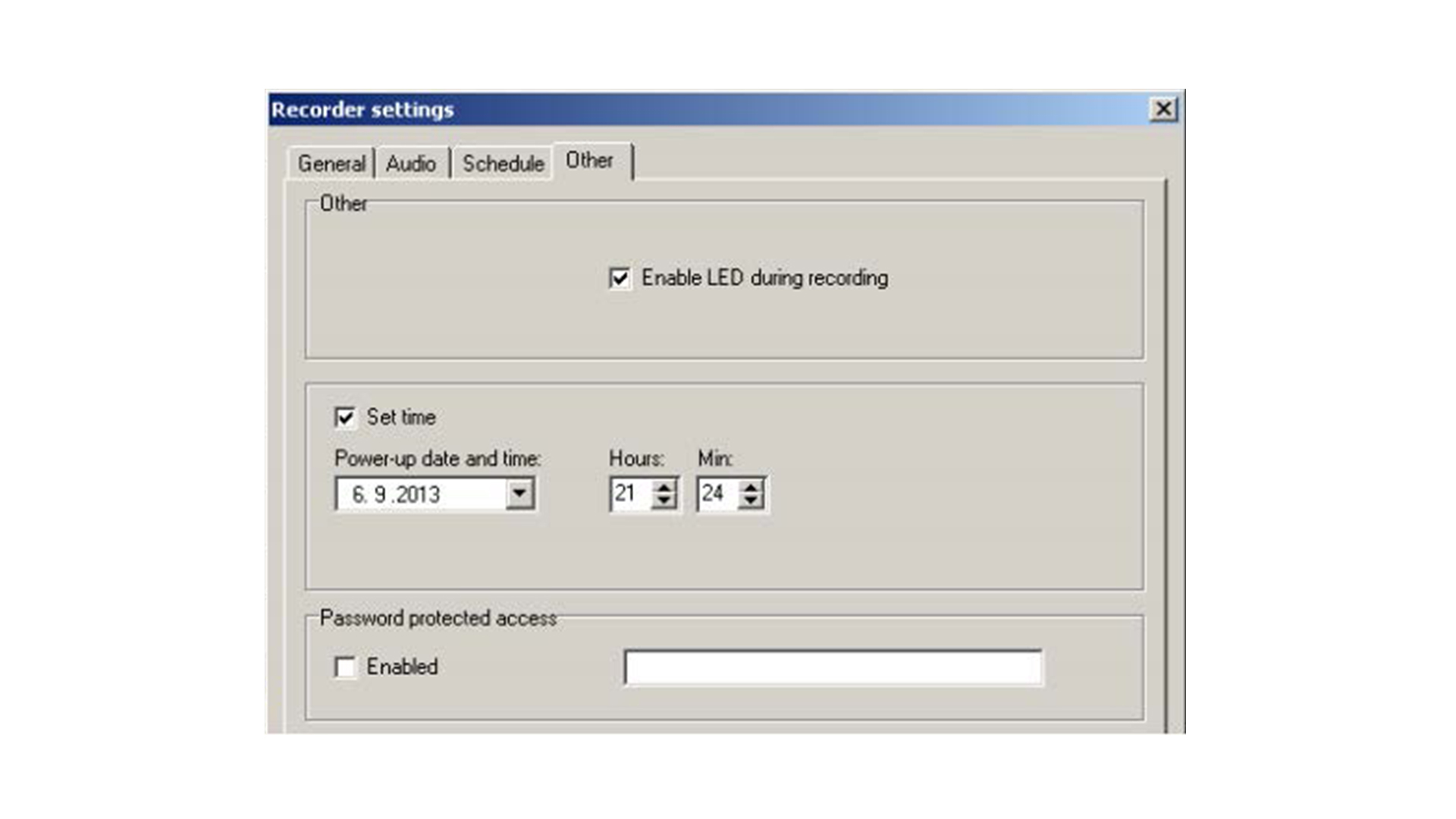
Other ist das englische Wort für „Weiteres“ und fasst einige weitere Funktionen zusammen. Ist der Haken bei „Enable LED during recording“ gesetzt, leuchtet die LED bei der Aufnahme. Ist der Haken nicht gesetzt, leuchtet die LED nicht.
Set Time: Legen Sie den Zeitpunkt fest, an dem sich der Rekorder von selbst einschalten soll.
Password Protected Access: Aktiveren (enabled) Sie einen Passwortschutz für den Zugriff.
Hinweis: Alle Einstellungen nehmen Sie vor, indem Sie die Speicherkarte entnehmen und per Kartenlesegerät mit dem PC verbinden. Ein Zugriff per USB ist nicht möglich.
